如何关闭Siri和语音控制(保护隐私,关闭不必要的语音助手)
- 数码常识
- 2023-11-10
- 99
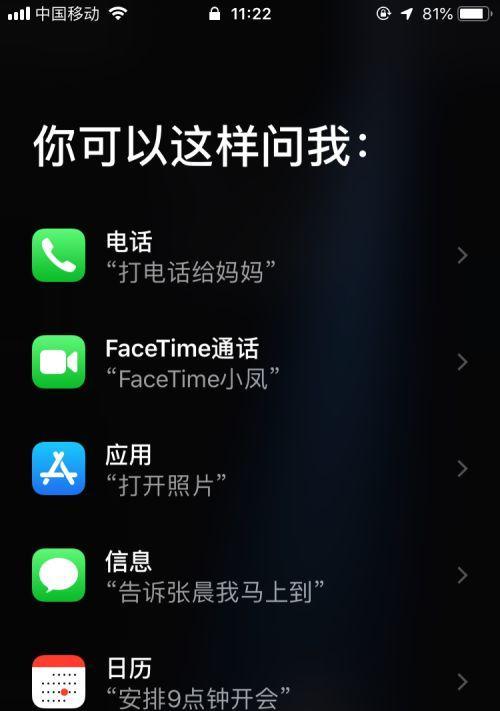
在现代科技快速发展的背景下,语音助手如Siri和语音控制的功能越来越普遍。然而,由于隐私问题和不必要的干扰,许多人希望关闭这些语音助手。本文将介绍如何关闭Siri和语音...
在现代科技快速发展的背景下,语音助手如Siri和语音控制的功能越来越普遍。然而,由于隐私问题和不必要的干扰,许多人希望关闭这些语音助手。本文将介绍如何关闭Siri和语音控制,保护个人隐私和减少干扰。
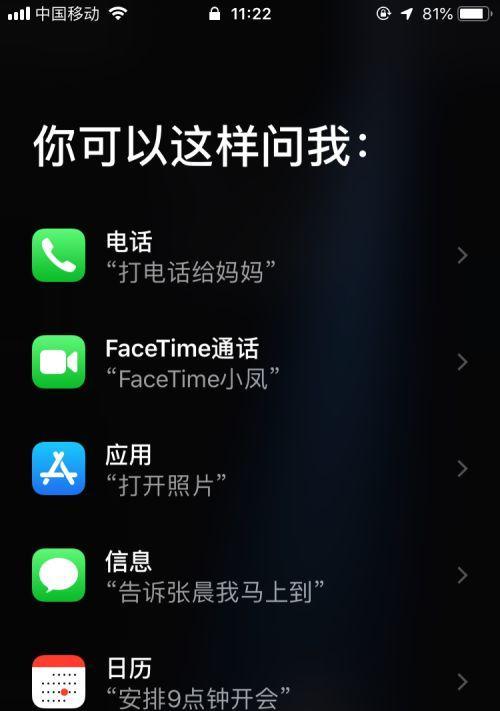
1.关闭Siri的方法和步骤:
-进入设备的设置菜单。
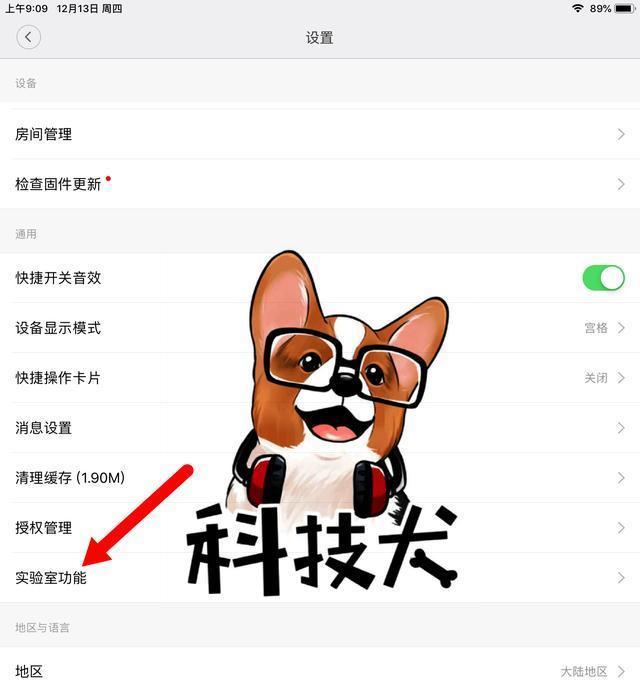
-点击“Siri和搜索”选项。
-在页面上找到“允许‘嘿Siri’”选项并关闭它。
-关闭Siri之后,你将无法使用“嘿Siri”唤醒语音助手,但仍可以通过其他方式使用Siri。
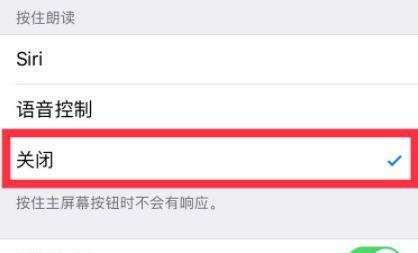
2.关闭语音控制的方法和步骤:
-进入设备的设置菜单。
-点击“辅助功能”选项。
-找到“语音控制”选项并关闭它。
-关闭语音控制后,你将无法使用声音命令来控制设备,但其他功能仍然可用。
3.关闭Siri和语音控制的好处:
-保护个人隐私:关闭Siri和语音控制可以防止设备无意中记录你的对话或敏感信息。
-减少干扰:有时Siri或语音控制会在不合适的时候激活,关闭它们可以减少这种干扰。
4.如何在不关闭Siri的情况下限制其访问权限:
-进入设备的设置菜单。
-点击“Siri和搜索”选项。
-在页面上找到“允许访问时未解锁”选项并关闭它。
-这样设置之后,只有在设备解锁状态下才能使用Siri,提高了隐私保护。
5.如何在不关闭语音控制的情况下限制其访问权限:
-进入设备的设置菜单。
-点击“辅助功能”选项。
-找到“语音控制”选项并点击进入。
-在页面上找到“语音控制时未解锁”选项并关闭它。
-这样设置之后,只有在设备解锁状态下才能使用语音控制。
6.如何临时禁用Siri和语音控制:
-打开设备的控制中心。
-长按语音控制按钮(通常是一个麦克风图标)。
-在弹出的选项中选择“关闭Siri”或“关闭语音控制”。
7.如何在Mac上关闭Siri:
-点击屏幕左上角的“苹果”图标。
-选择“系统偏好设置”。
-点击“Siri”选项。
-在弹出的页面上选择“关闭Siri”。
8.如何在AppleWatch上关闭Siri:
-打开AppleWatch上的设置菜单。
-滚动并点击“Siri”选项。
-在弹出的页面上找到“允许‘嘿Siri’”选项并关闭它。
9.如何在HomePod上关闭Siri:
-打开HomePod所连接设备上的Home应用。
-点击“房间”选项。
-选择包含HomePod的房间。
-长按HomePod图标。
-点击“详细信息”选项。
-找到“允许‘嘿Siri’”选项并关闭它。
10.如何在车辆中禁用语音控制:
-参考车辆的用户手册或联系制造商,找到禁用语音控制的具体步骤。
11.如何在智能家居设备上关闭语音助手:
-参考设备的用户手册或联系制造商,找到关闭语音助手的具体步骤。
12.如何在Android设备上关闭语音助手:
-进入设备的设置菜单。
-找到“语音助手”或类似选项。
-在页面上选择“关闭”或类似选项。
13.关闭Siri和语音控制可能导致的一些影响:
-无法使用声音命令来控制设备或使用语音助手的功能。
-一些应用程序可能无法完全适应关闭Siri和语音控制的情况。
14.注意事项和隐私保护建议:
-定期检查和更新设备的隐私设置。
-仅在必要时允许Siri和语音控制访问权限。
-注意使用Siri和语音控制时的周围环境,以防止无意中激活它们。
15.关闭Siri和语音控制是一种保护个人隐私和减少干扰的有效方式。通过简单的设置步骤,我们可以在需要时禁用这些语音助手,以便更好地控制我们的设备和数据。记住要定期检查和更新隐私设置,以确保个人信息的安全。
本文链接:https://www.usbzl.com/article-1587-1.html

